Creare una nuova cassetta postale di inoltro o modificare un record di cassetta postale esistente
Nota
Se hai abilitato la modalità solo Unified Interface, prima di utilizzare le procedure in questo articolo, procedi come segue:
- Seleziona Impostazioni (
 ) sulla barra di navigazione.
) sulla barra di navigazione. - Seleziona Impostazioni avanzate.
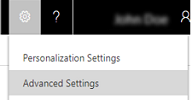
Per impostazione predefinita, quando vengono creati gli utenti e le code in Dynamics 365 Customer Engagement (on-premises), vengono inoltre creati i rispettivi record delle cassette postali. Questi record delle cassette postali includono informazioni specifiche di una singola cassetta postale nel server e-mail, come l'indirizzo e-mail, le credenziali della cassetta postale e il metodo di sincronizzazione e-mail. Per elaborare i messaggi e-mail con la sincronizzazione lato server per gli utenti e le code, i rispettivi record della cassetta postale devono essere associati a un record del profilo del server e-mail in Customer Engagement (on-premises).
Se l'organizzazione desidera configurare la sincronizzazione lato server tramite una cassetta postale di inoltro, è possibile creare un nuovo record della cassetta postale di inoltro. Una cassetta postale di inoltro viene usata come cassetta postale di raccolta per i messaggi e-mail trasferiti da ogni cassetta postale utente sul sistema e-mail da una regola lato server. La cassetta postale di inoltro deve essere dedicata alla sincronizzazione lato server e non deve essere usata come cassetta postale di lavoro dai singoli utenti. Può essere usata per elaborare messaggi e-mail per code e utenti le cui cassette postali hanno impostato il Metodo di sincronizzazione e-mail in arrivo su Cassetta postale di inoltro. Il record della cassetta postale di inoltro deve essere associato a un record del profilo del server e-mail per elaborare i messaggi e-mail tramite la sincronizzazione lato server. Cassette postali di inoltro e cassette postali individuali.
Mancia
Puoi usare una cassetta postale condivisa di Office 365 quando crei una coda in Customer Engagement (on-premises) per non impiegare una licenza di Office 365 per un indirizzo e-mail di inoltro.
Vedi Blog: Coda CRM con una Office 365 cassetta postale condivisa
Vai a Impostazioni>Configurazione e-mail.
Tocca o fai clic su Cassette postali.
Fai clic su o tocca Nuova cassetta postale di inoltro oppure, per modificare un record della cassetta postale esistente, apri il record della cassetta postale.
Nel record della cassetta postale, specificare i dettagli seguenti.
Campi Descrizione Generale Nome Digitare un nome significativo per la cassetta postale. Proprietario Mostra il proprietario della cassetta postale. Per una cassetta postale dell'utente popolata automaticamente, il proprietario della cassetta postale è l'utente stesso. Per una cassetta postale della coda popolata automaticamente, il proprietario della cassetta postale è il proprietario del record coda. Email address Digitare l'indirizzo di posta elettronica per la cassetta postale di inoltro, ad esempio forwardmailbox@contoso.com.
Per una cassetta postale di un utente o di un coda, l'indirizzo e-mail sarà uguale a quello specificato nel modulo di record utente o coda corrispondente. Se l'indirizzo e-mail viene modificato qui, quello nel record utente o coda viene aggiornato automaticamente.Elimina messaggi e-mail dopo l'elaborazione Specificare se si desidera eliminare il messaggio e-mail dalla cassetta postale dopo l'elaborazione. Questo campo è disponibile e può essere impostato su Sì solo per una cassetta postale di inoltro e una cassetta postale di una coda. Tema Selezionare l'utente o la coda a cui è associata la cassetta postale. Questo campo è vuoto e non può essere impostato per una cassetta postale di inoltro. Cassetta postale di inoltro Questo campo indica se il record della cassetta postale è una cassetta postale di inoltro. Quando viene impostato su No, indica che il record della cassetta postale è associato a un singolo utente o una coda in Customer Engagement (on-premises). Credenziali Consenti l'utilizzo di credenziali per l'elaborazione dei messaggi e-mail Tocca o fai clic su Sì se il profilo del server e-mail associato a questa cassetta postale ha Esegui autenticazione tramite impostato su Credenziali specificate da un utente o da una coda. È necessario fornire il nome utente e la password quando questo campo è impostato su Sì. Queste credenziali verranno usate per inviare e ricevere e-mail dalla cassetta postale nel server e-mail. Nota: per garantire la protezione delle credenziali in Customer Engagement (on-premises), viene usata la crittografia SQL per crittografare le credenziali archiviate nella cassetta postale se si sta elaborando il messaggio di posta elettronica tramite la sincronizzazione lato server. Metodo di sincronizzazione Profilo server Selezionare il profilo del server e-mail usato per elaborare i messaggi e-mail per questa cassetta postale.
Per informazioni sulla selezione di un metodo di sincronizzazione, vedi Integrare il sistema di posta elettronicaMessaggi e-mail in arrivo Selezionare il metodo di recapito per i messaggi e-mail in arrivo. Ciò stabilirà il metodo di accesso ai messaggi e-mail in arrivo per questa cassetta postale.
- Nessuno. Il messaggio di posta elettronica non viene ricevuto.
- Cassetta postale di inoltro. Messaggio di posta elettronica viene ricevuto usando una cassetta postale di inoltro.
- Microsoft Dynamics 365 for Outlook. Il messaggio e-mail viene ricevuto con Dynamics 365 for Outlook.
- Sincronizzazione lato server del router e-mail. Il messaggio e-mail viene ricevuto tramite la sincronizzazione lato server o il router e-mail.Messaggio e-mail in uscita Selezionare il metodo di recapito per i messaggi e-mail in uscita. Ciò stabilisce il metodo di invio dei messaggi di posta elettronica in uscita per questa cassetta postale.
- Nessuno. Il messaggio di posta elettronica non viene inviato.
- Microsoft Dynamics 365 for Outlook. Il messaggio e-mail viene ricevuto con Dynamics 365 for Outlook.
- Sincronizzazione lato server del router e-mail. Il messaggio e-mail viene inviato tramite la sincronizzazione lato server o il router e-mail. Nota: per una cassetta postale di inoltro è consentito solo Nessuno.Appuntamenti, attività e contatti Selezionare se si desidera usare Dynamics 365 for Outlook o la sincronizzazione lato server per sincronizzare gli appuntamenti, i contatti e le attività in Customer Engagement (on-premises).
Se si seleziona Nessuno, gli appuntamenti, i contatti e le attività non vengono sincronizzati.Risultati test di configurazione Stato messaggi e-mail in arrivo Mostra il risultato del test di configurazione dei messaggi e-mail in arrivo. Vari stati possono essere:
- Non eseguito. Il test di configurazione e-mail non è stato eseguito per questa cassetta postale.
- Operazione riuscita. Il messaggio e-mail in arrivo è stato configurato ed è possibile riceverlo per questa cassetta postale.
- Errore. Il messaggio e-mail in arrivo è stato configurato ma non è possibile estrarlo dalla corrispondente cassetta postale configurata.Stato messaggi e-mail in uscita Mostra il risultato del test di configurazione dei messaggi e-mail in uscita. Vari stati possono essere:
- Non eseguito. Il test di configurazione della posta elettronica non è stato eseguito per questa cassetta postale.
- Operazione riuscita. Il messaggio e-mail in uscita è stato configurato ed è possibile inviarlo da questa cassetta postale.
- Errore. Il messaggio di posta elettronica in uscita è stato configurato ma non è possibile inviare posta elettronica dalla corrispondente cassetta postale configurata.Stato appuntamenti, contatti e attività Mostra il risultato della sincronizzazione di appuntamenti, contatti e attività. Vari stati possono essere:
- Non eseguito. La sincronizzazione non era testata per la cassetta postale.
- Operazione riuscita. Appuntamenti, contatti e attività possono essere sincronizzati per questa cassetta postale.
- Errore. Appuntamenti, contatti e attività non possono essere sincronizzati per questa cassetta postale.Data completamento test cassetta postale In questo campo viene visualizzata la data e l'ora in cui è stato eseguito il test della configurazione e-mail per questo record della cassetta postale. Fare clic su o toccare Salva o Salva e chiudi.